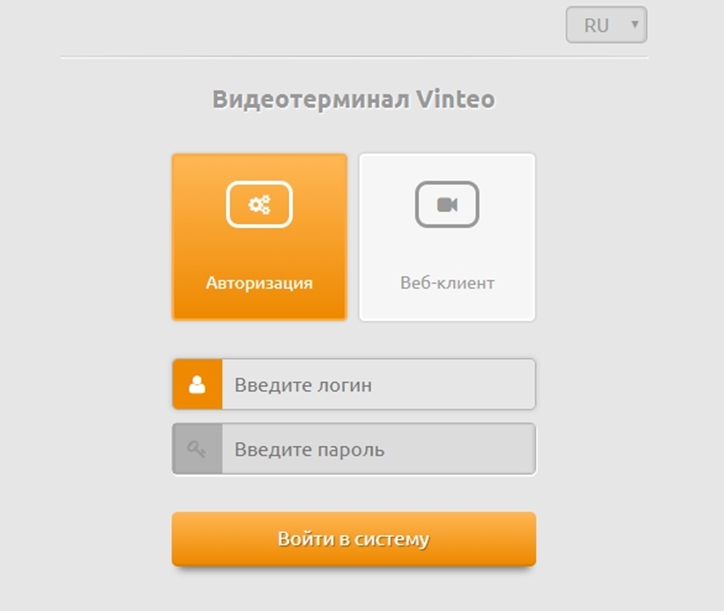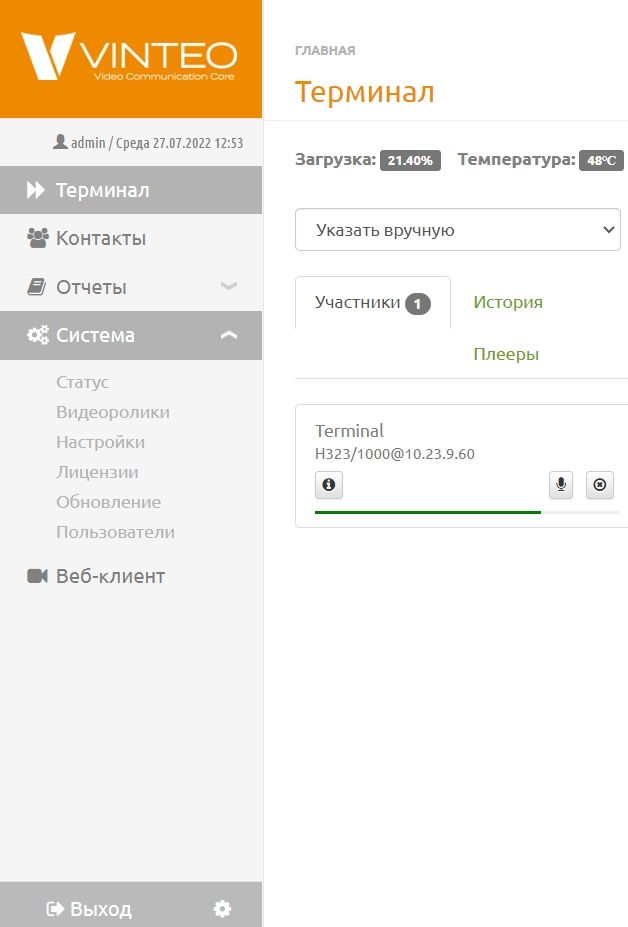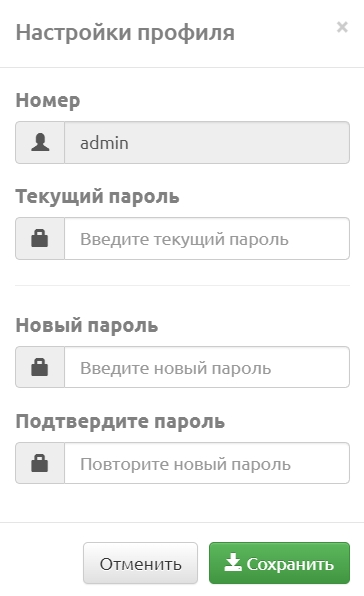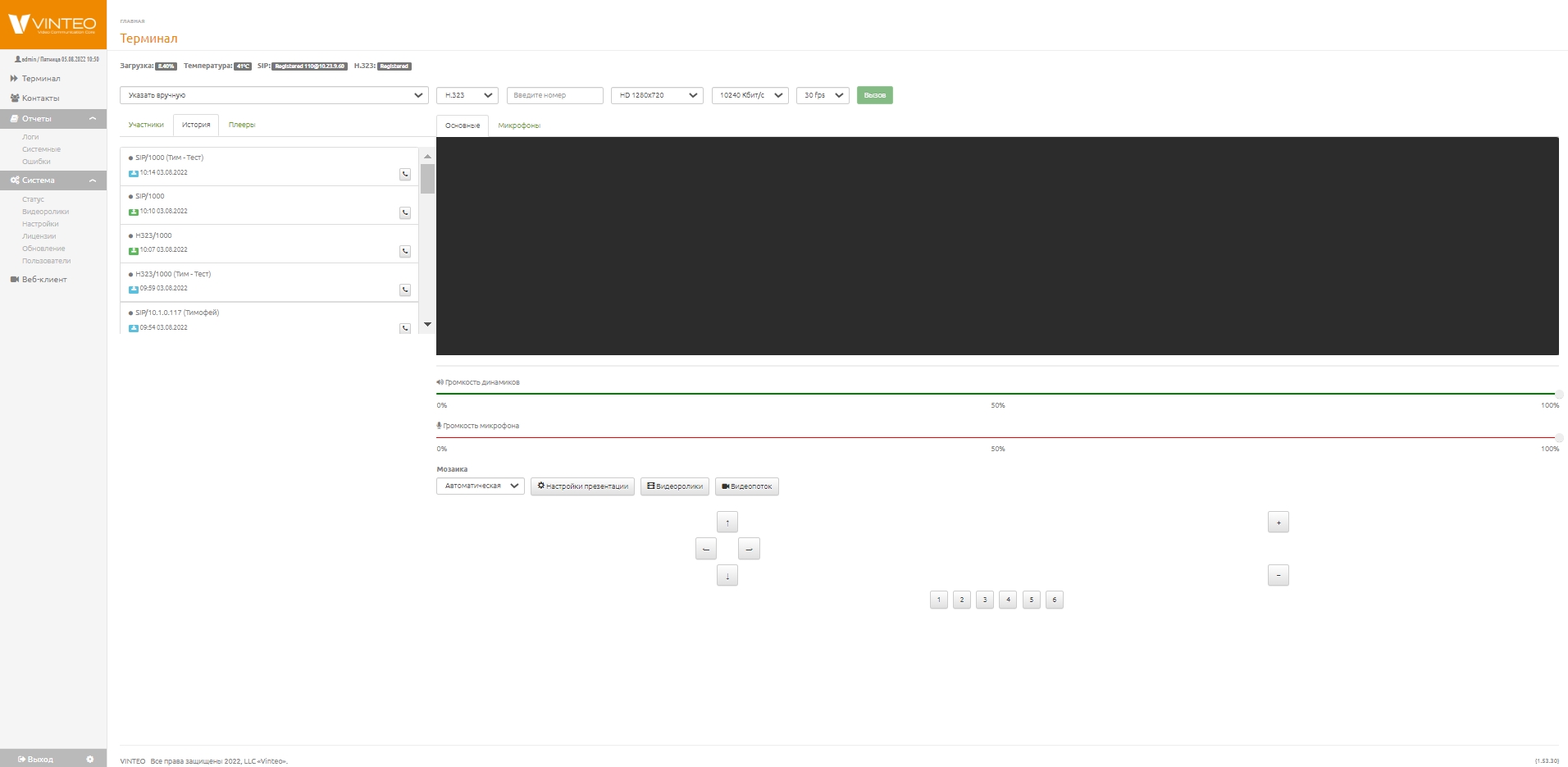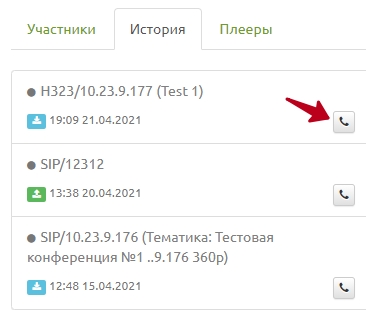Web-интерфейс терминала ВКС: различия между версиями
Alina (обсуждение | вклад) |
Alina (обсуждение | вклад) |
||
| Строка 48: | Строка 48: | ||
''Для вызова абонента из истории звонков нужно перейти во вкладку «История» и нажать на кнопку с изображением телефонной трубки.'' | ''Для вызова абонента из истории звонков нужно перейти во вкладку «История» и нажать на кнопку с изображением телефонной трубки.'' | ||
[[Файл:Инструкция - WEB интерфейс7.jpg|800px|безрамки|центр|Инструкция - WEB интерфейс7]] | [[Файл:Инструкция - WEB интерфейс7.jpg|800px|безрамки|центр|Инструкция - WEB интерфейс7]] | ||
| + | == Страница «Контакты» == | ||
Версия 13:55, 10 сентября 2020
Содержание / VINTEO ST / Настройка терминала ВКС
В разделе приводится описание процесса настройки специального программного обеспечения (далее СПО) терминала видеоконференцсвязи (далее ВКС) для подключения к ВКС.
Доступ в web–интерфейс по умолчанию «Включен». Для выключения доступа по web необходимо снять чекбокс в настройках терминала «Меню – Системные настройки – Доступы – Доступ по WEB».
Начало работы с приложением
Для входа в меню конфигурации следует:
- запустить web-браузер;
- в адресной строке ввести IP-адрес видеотерминала - откроется страница входа в систему;
- графическим переключателем выбрать язык интерфейса;
- убедиться, что выбрана кнопка «Авторизация»;
- в строке «Введите логин» - ввести имя учетной записи пользователя (по умолчанию admin);
- в строке «Введите пароль» - ввести пароль пользователя (по умолчанию «123»);
- нажать кнопку «Войти в систему» - откроется основное окно управления видеотерминалом.
Для окончания работы с интерфейсом достаточно закрыть web-браузер или нажать кнопку «Выход» в левой нижней части экрана.
Боковое меню
Боковое меню позволяет перейти на основные страницы web-интерфейса, такие как «Терминал», «Контакты», «Отчеты», «Система». При нажатии на логотип Vinteo или уменьшении окна, боковое меню скрывается. В нижней части меню доступны две опции: выход из учетной записи и её настройка для смены пароля.
Страница «Терминал»
На странице «Терминал» выводится изображение от подключенной камеры, основные показатели использования системных ресурсов, регистрация на серверах. Возможно осуществить вызов абонента по номеру, просмотреть текущие вызовы, историю вызовов, вызвать плеер (загруженный видеоролик или видеопоток от IP-камеры).
Под экраном видеоконференции доступны два ползунка, которые позволяют управлять громкостью динамиков и микрофона. В нижней части страницы расположены элементы управления камерой, которые позволяют удаленно изменить ракурс камеры, ее положение в горизонтальной и вертикальной плоскостях, увеличение/уменьшение изображения.
Вызов абонента вручную
- Выбрать способ вызова абонента: «Указать вручную».
- Выбрать протокол связи: SIP, H.323, Local или Auto.
- Ввести номер абонента.
- Выбрать разрешение видеопотока.
- Выбрать скорость передачи данных.
- Выбрать частоту кадров.
- Нажать кнопку «Вызов».
Вызов абонента из адресной книги
- Выбрать абонента.
- Выбрать разрешение видеопотока.
- Выбрать скорость передачи данных.
- Выбрать частоту кадров.
- Нажать кнопку «Вызов».
Для вызова абонента из истории звонков нужно перейти во вкладку «История» и нажать на кнопку с изображением телефонной трубки.